نحوه ساخت پوشه در گوشی های آیفون
ساختن پوشه روی گوشی های آیفون یکی از روشهای فوق العاده برای کاهش درهم ریختگی صفحه نمایش است. همچنین دسته بندی اپلیکیشن ها با همدیگر می تواند استفاده از گوشی را راحت تر کند- اگر تمام اپلیکیشن های موزیک در همان مکان قرار داشته باشند، زمانی که به آن ها نیاز دارید لازم نیست تمام پوشه ها را بگردید یا تمام گوشی را جستجو کنید.

این گام ها را برای ساخت پوشه در آیفون خود دنبال کنید
اول: برای ایجاد یک پوشه، حداقل به دو اپلیکیشن برای قرار دادن در پوشه نیاز دارید. معین کنید کدام دو مورد را می خواهید استفاده کنید.
دوم: به یکی از دو اپلیکیشن ضربه بزنید و تا زمانی که همه اپلیکیشن های روی صفحه شروع به لرزش کنند آن را نگهدارید.
سوم: یکی از اپلیکیشن ها را به سمت دیگری درگ کنید (بکشید). زمانی که به نظر می رسد اولین اپلیکیشن با دومی ادغام می شود، انگشتتان را خارج از صفحه ببرید. پوشه ایجاد شد.

چهارم: اگر در گوشی خود تفاوتهایی دیدید بستگی به ورژن iOS که در حال اجرا است دارد. در iOS ورژن 7 و بالاتر پوشه و نام پیشنهادی کل صفحه را می گیرد در ورژن 4-6 شما دو اپلیکیشن و یک نام برای پوشه در یک نوار کوچک در امتداد صفحه نمایش می بینید.
پنجم: شما می توانید از طریق ضربه زدن روی نام پوشه و استفاده از صفحه کلید نام پوشه را ویرایش کنید.
ششم: اگر قصد دارید اپلیکیشن بیشتری به پوشه اضافه کنید برای کوچک کردن پوشه به والپیپر ضربه بزنید. سپس اپلیکیشن های بیشتری را به داخل فولدر جدید درگ کنید.
هفتم: زمانی که همه اپلیکیشن هایی که می خواستید را اضافه کردید و نامش را ویرایش کردید، روی دکمه Home کلیک کنید، تغییراتتان ذخیره خواهد شد.
هشتم: برای ویرایش یک پوشه روی آن ضربه بزنید و تا زمانیکه شروع به لرزش کند، نگهدارید.
نهم: برای بار دوم ضربه بزنید، پوشه باز خواهد شد و محتویاتش صفحه را پر خواهد کرد.
دهم: با زدن ضربه ملایم روی متن نام پوشه را ویرایش کنید.
یازدهم: اپلیکیشن های بیشتری را با درگ کردن به آن اضافه کنید.
دوازدهم: برای ذخیره تغییرات روی دکمه Home کلیک کنید.
چگونه نام پوشه های خود را انتخاب کنید
زمانی که برای اولین بار پوشه ای ایجاد می کنید آیفون به طور پیش فرض خودش یک نام به آن اختصاص می دهد. نام انتخابی بر اساس دسته بندی اپلیکیشن های موجود در پوشه تعیین می شود. برای مثال اپلیکیشن هایی که از دسته شبکه های اجتماعی باشند نام پیشنهادی پوشه social است.
شما می توانید از نام پیشنهادی استفاده کنید یا با استفاده از توضیحات بالا آن را تغییر دهید.

اضافه کردن پوشه به نوار داک iPhone
نوار پایین صفحه آیفون که حاوی 4 اپلیکیشن است داک (dock) نامیده می شوند. اگر بخواهید می توانید به نوار داک پوشه اضافه کنید. برای اینکار:
یکی از اپلیکیشن های موجود در داک را با درگ کردن به صفحه نمایش انتقال دهید.
یک پوشه را به فضای خالی ایجاد شده درگ کنید.
دکمه Home را برای ذخیره تغییرات فشار دهید.

ساخت پوشه در آیفون 6S و 7
ساختن پوشه روی سری آیفون های 6S و 7 کمی پیچیده تر است. به خاطر صفحه لمسی سه بعدی روی این دستگاهها پاسخ های متفاوت به لمس و فشار صفحه می دهند. اگر یکی از این گوشی ها را دارید در مرحله دوم که در بالا توضیح داده شد نباید فشار وارد نکنید فقط یک ضربه سبک بزنید و آن را نگهدارید.
حذف اپلیکیشن از فولدر
اگر قصد دارید اپلیکیشنی را از پوشه روی آیفون یا iPod touch، حذف کنید گام های زیر را دنبال کنید:
به پوشه ای که قصد دارید اپلیکیشن را از آن حذف کنید ضربه بزنید و نگهدارید.
زمانی که اپلیکیشن ها و فولدرها شروع به لرزش کردن انگشتتان را از صفحه بردارید.
به پوشه ای که قصد دارید اپلیکیشن را حذف کنید ضربه بزنید.
اپلیکیشن را به خارج از پوشه و به طرف صفحه نمایش درگ کنید.
روی دکمه Home کلیک کنید تا چیدمان جدید ذخیره شود.
حذف پوشه از آیفون
حذف پوشه همانند حذف یک اپلیکیشن است
همه اپلیکیشن ها را به سمت خارج از پوشه و صفحه اصلی درگ کنید.
زمانی اینکار را انجام می دهید پوشه ناپدید می شود.
برای ذخیره تغییرات جدید دکمه Home را فشار دهید.
همچنین می توانید برای حذف یکباره تمام اپلیکیشن های یک پوشه از مسیر Settings > General > Reset بروید و گزینه Reset Home Screen Layout را انتخاب کنید. تمام اپلیکیش های پوشه حذف خواهند شد و برنامه ها بر اساس حروف الفبا روی صفحه ذخیره می شوند.
ترجمه: زهرا صانعی

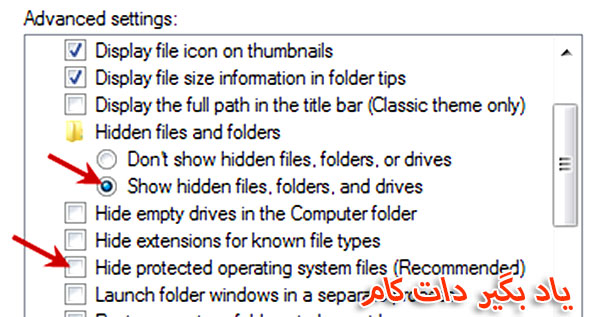

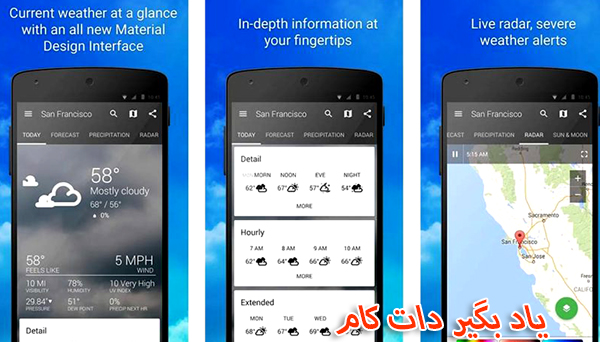


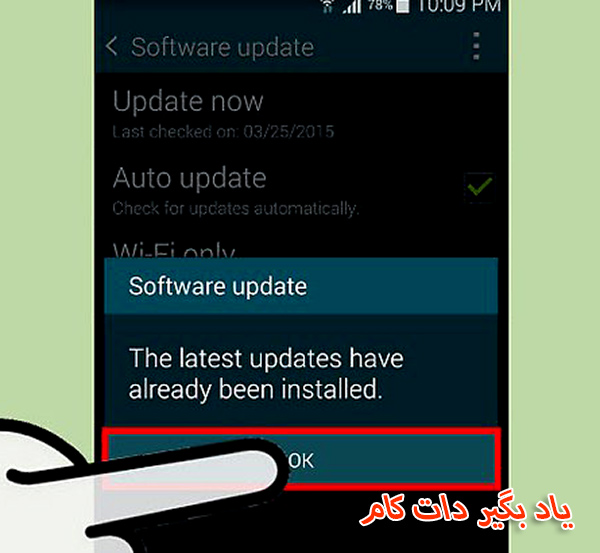
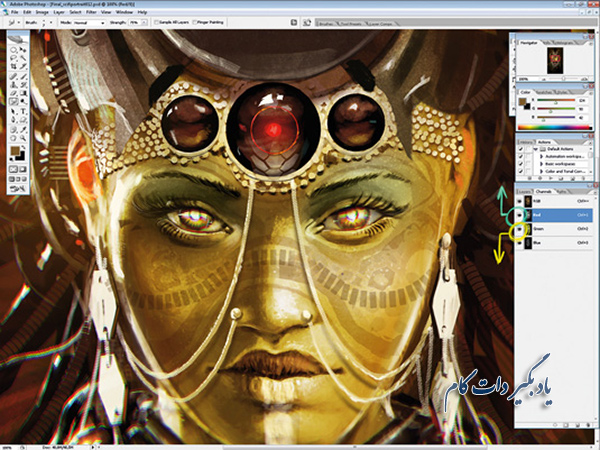
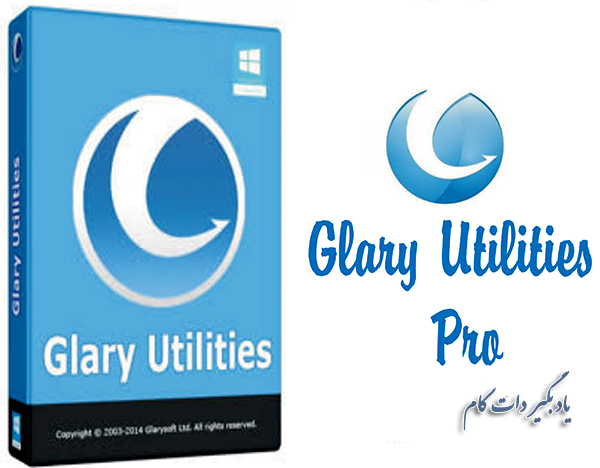


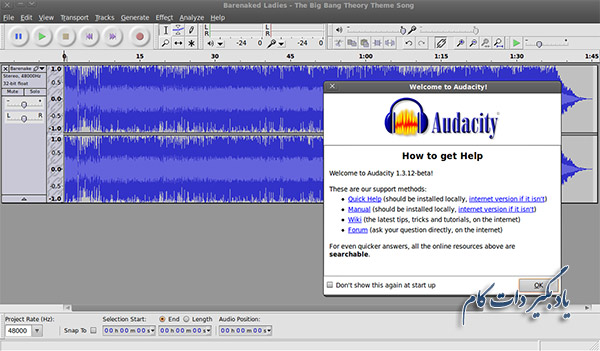







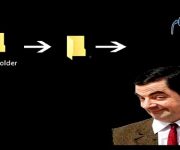
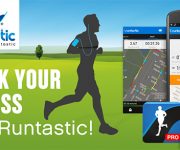






نظر شما چیست؟
پرسش های خود را در بخش پرسش و پاسخ مطرح کنید